如何鎖定Win10壁紙?Win10防止孩子亂改電腦壁紙的操作技巧
如何鎖定Win10壁紙?可能很多用戶都有這樣的苦惱,孩子愛玩,將桌面壁紙改的亂七八糟,看了很糟心。為了杜絕這樣的悲劇再次發生,我們可以將Win10桌面壁紙鎖定掉,這樣孩子就無法更改屏幕壁紙了。下面給大家分享Win10鎖定桌面壁紙的操作方法。
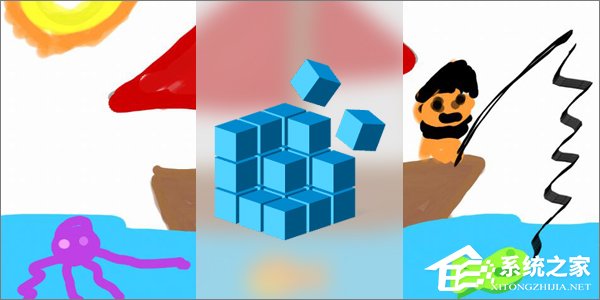
Win10專業版/企業版/教育版:
這些版本的Windows是帶有組策略編輯器的高級版本,因此,我們使用組策略編輯器即可完成對壁紙鎖定的設置,無需祭出注冊表。
1、先選一張自己喜歡的圖片;
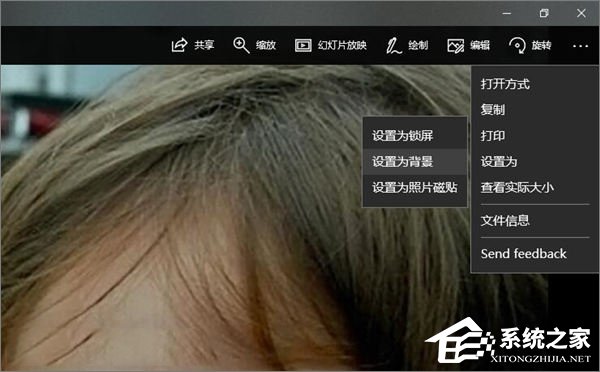
2、然后把它設置成電腦的壁紙;
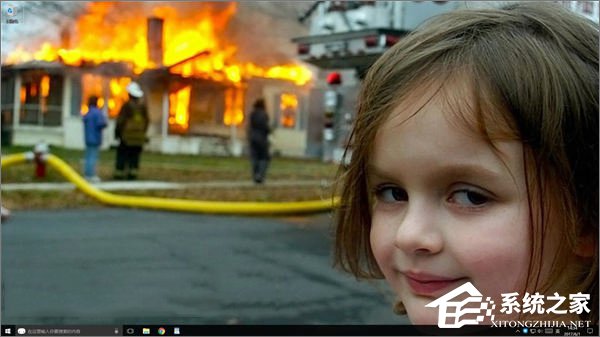
3、在微軟小娜中搜索并運行gpedit;
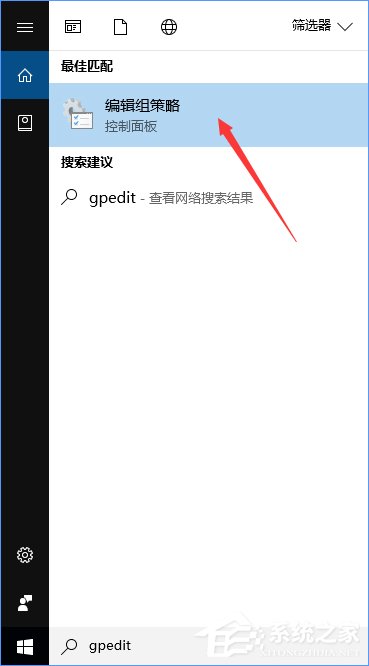
4、通過左側的樹形導航進入用戶配置-管理模板-控制面板-個性化;
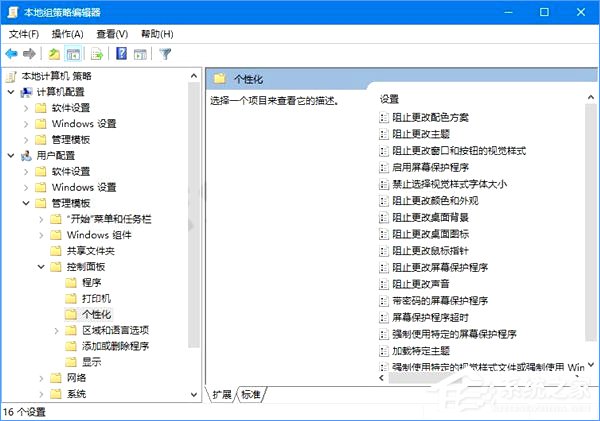
5、把目光移向窗口的右半邊,找到阻止更改桌面背景,雙擊它;
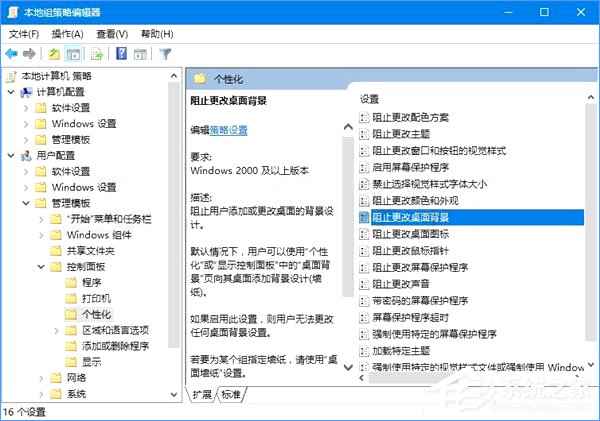
6、接下來將彈出一個新的窗口,這個窗口的左上角有三個選項,分別是未配置、已啟用和已禁用,選中已啟用,然后點擊確定;
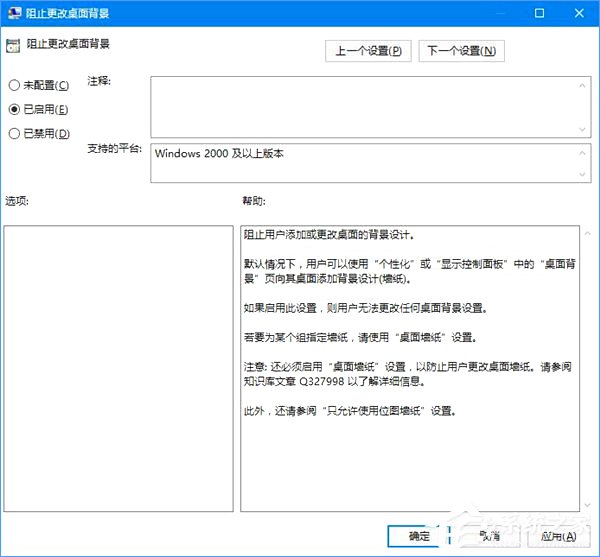
7、這樣,你的壁紙就不會輕易地被小朋友換掉啦~
Win10家庭版:
如果你正在使用Win10家庭版,那么通過組策略編輯器就無法鎖定壁紙了,因為Win10家庭版里沒有組策略編輯器,不過沒關系,我們可以使用萬能的注冊表喲。
1、在微軟小娜中搜索并運行regedit;
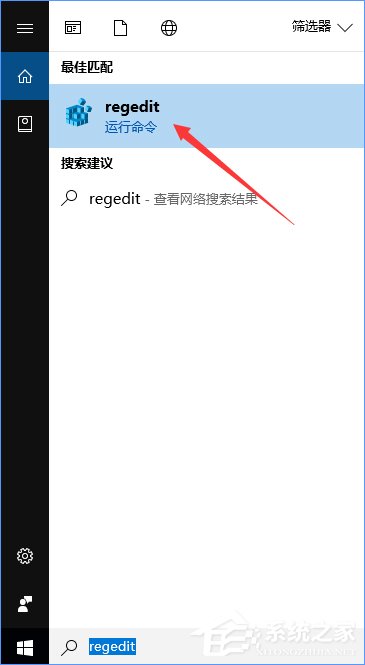
2、來到以下目錄:HKEY_CURRENT_USERSoftwareMicrosoftWindowsCurrentVersionPolicies;
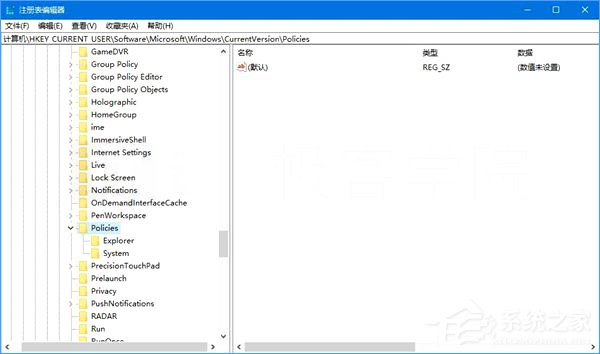
3、把鼠標光標對準Policies項,單擊右鍵,選擇新建-項,并把該項命名為:ActiveDesktop;
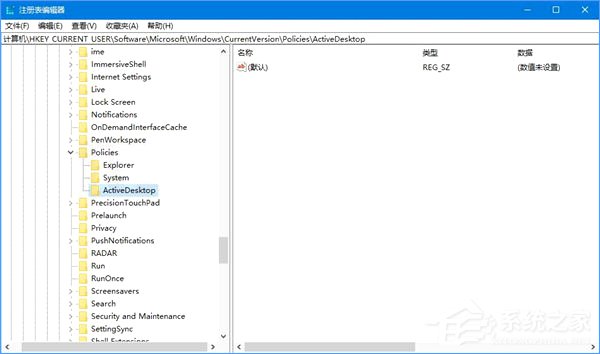
4、點擊進入你剛剛新建的ActiveDesktop項,在窗口右側的空白處單擊右鍵,選擇新建-DWORD(32位)值,并將該值命名為:NoChangingWallPaper;
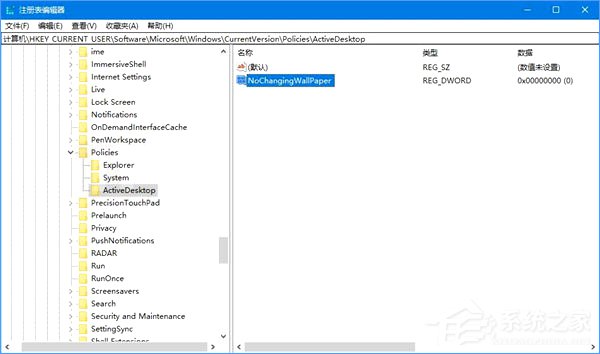
5、雙擊你剛剛新建的名為NoChangingWallPaper的DWORD(32位)值,將數值數據下的輸入框中的數字設置為1,點擊確定,然后重啟電腦。
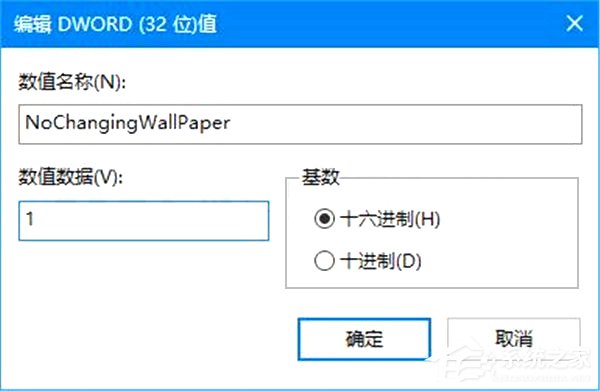
6、這樣,任憑小朋友使勁渾身解數也換不掉你的壁紙啦~
怎么恢復?
等我們的電腦安全了,我們就可以取消桌面壁紙的鎖定了,要解除鎖定十分簡單,只需按照以下的方法來操作。
1、如果你是按照上文中提供的利用Windows專業版/企業版/教育版中的組策略編輯器來設置的方法設置的,那么只需要再次找到組策略編輯器中的用戶配置-管理模板-控制面板-個性化-阻止更改桌面背景,把已啟用改為未配置;
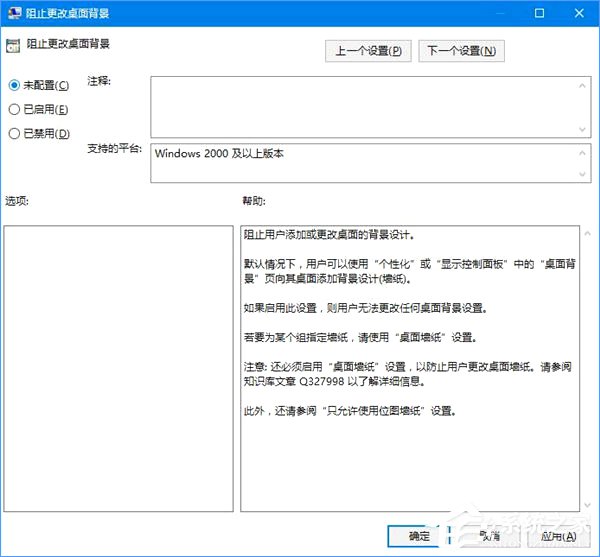
2、如果你是按照上文中提供的利用Win10家庭版中的注冊表編輯器來設置的方法設置的,那么只需要來到以下目錄:HKEY_CURRENT_USERSoftwareMicrosoftWindowsCurrentVersionPoliciesActiveDesktop,雙擊DWORD(32位)值NoChangingWallPaper,將數值數據下的輸入框中的數字設置為0。
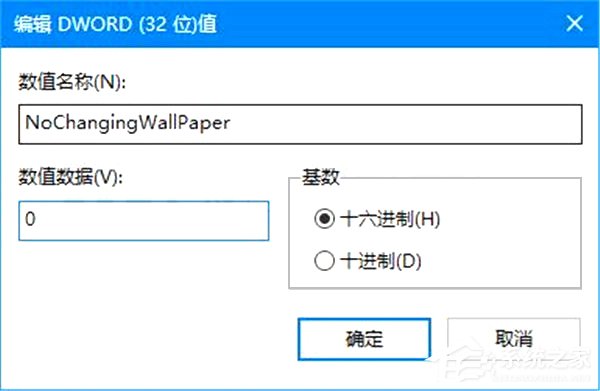
效果展示:
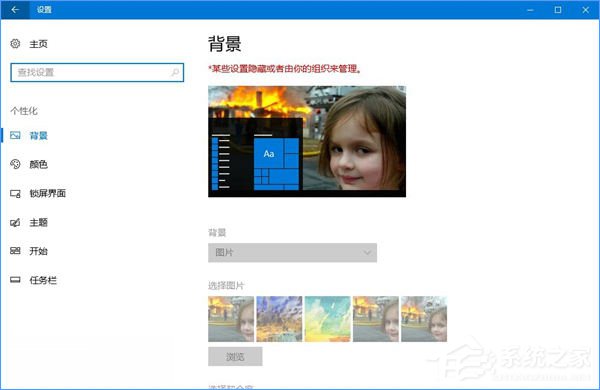
關于Win10鎖定桌面壁紙的操作方法就給大家介紹到這里了,如果你怕熊孩子亂改桌面壁紙,可以按照小編介紹的方法將桌面壁紙鎖定哦。
相關文章:
1. 怎么將deepin系統換成Win10系統?deepin系統換成Win10系統方法教學2. Win7磁盤整理碎片怎么操作?Windows7磁盤碎片整理教程3. Win10屏幕虛擬鍵盤過大該怎么解決?怎么調節Win10屏幕虛擬鍵盤過大4. Win10修改注冊表ProfileName值的方法5. Win10家庭版1909使用MediaCreationTool20H2出現錯誤提示0x800707E7-0x3000D怎么辦?6. Win10跨設備共享就近共享如何使用和關閉?Win10跨設備共享就近共享使用方法7. Win10系統輸入法無法切換怎么辦?8. Win10電腦有必要安裝游戲運行庫嗎?9. Win10顯卡驅動降級怎么操作?10. 統信UOS系統怎么禁止窗口特效? 統信關閉窗口特效的技巧

 網公網安備
網公網安備